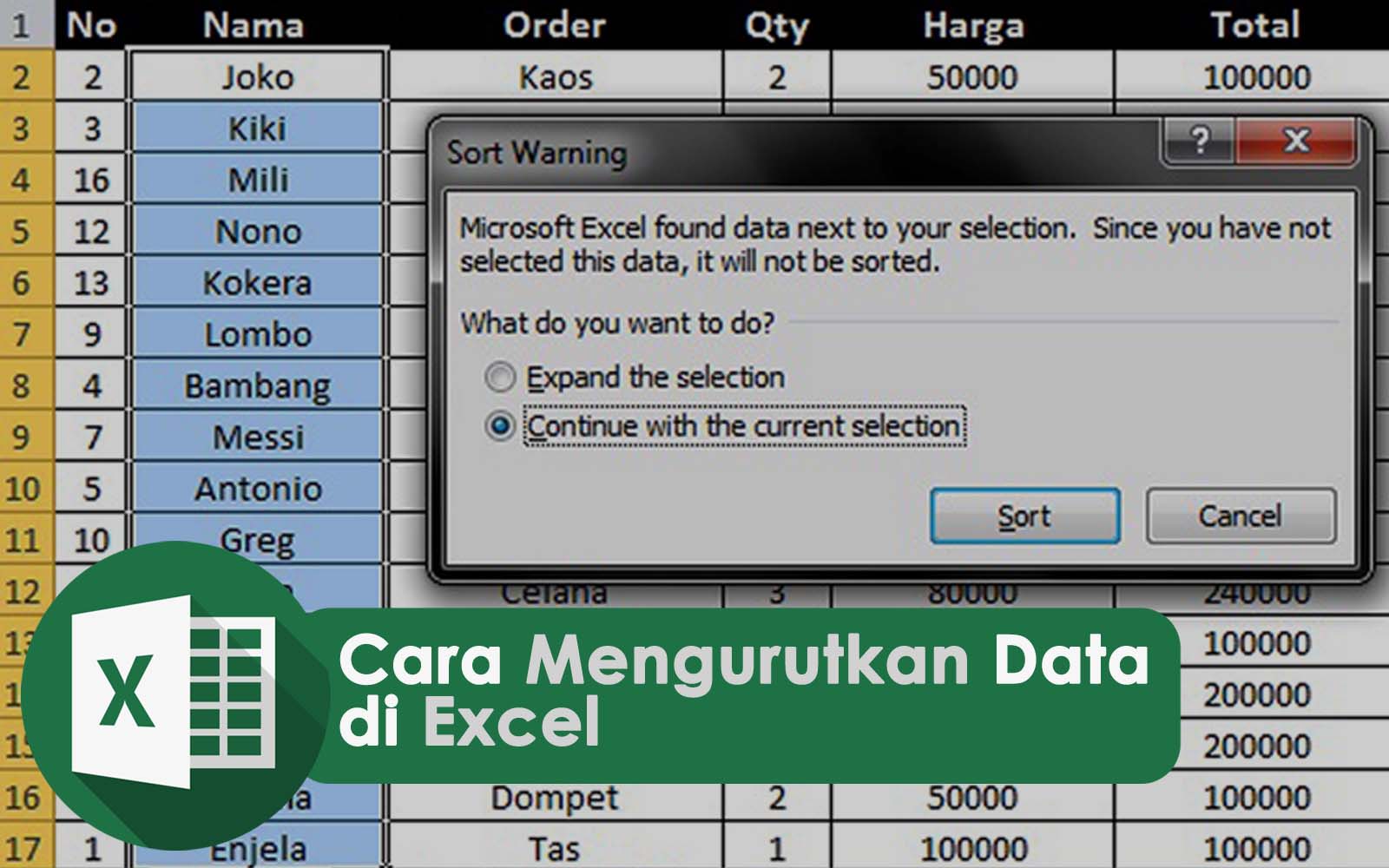Excel adalah salah satu aplikasi yang paling banyak digunakan oleh para profesional di setiap industri. Pada dasarnya, Excel adalah aplikasi spreadsheet yang digunakan untuk keperluan mengelola data dan angka dengan kemampuan yang sangat fleksibel.
Berbicara mengenai penggunaan Excel, salah satu pekerjaan yang cukup umum adalah mengurutkan data. Ada banyak alasan mengapa Anda perlu mengurutkan data, seperti untuk membuat data lebih mudah dibaca dan memahami, memperbaiki format data yang tidak rapi, hingga menjadikan data lebih mudah diproses seperti penghitungan data secara cepat.
Cara Mengurutkan Data di Excel
Ada beberapa cara yang dapat digunakan untuk mengurutkan data di Excel. Misalkan Anda ingin mengurutkan data berdasarkan abjad, kelas, tanggal, atau bahkan berdasarkan range tertentu. Berikut adalah beberapa cara untuk mengurutkan data di Excel:
1. Mengurutkan Data Secara Otomatis
Secara default, Excel memiliki fitur otomatis untuk mengurutkan data yang sangat mudah digunakan. Sebagai contoh, beberapa data siswa yang memiliki nama dan nilai pada kolom A dan B. Untuk mengurutkan data tersebut secara otomatis, Anda bisa melakukan langkah-langkah berikut:
- Pilih seluruh data yang ingin Anda urutkan
- Pilih menu Data, kemudian pilih sub-menu Sort & Filter
- Pilih kolom yang ingin diurutkan (A untuk nama siswa, B untuk nilai)
- Pilih jenis sort yang diinginkan (Ascending untuk mengurutkan kecil ke besar, Descending untuk mengurutkan besar ke kecil)
- Klik OK untuk mengurutkan data
Setelah mengikuti langkah-langkah tersebut, data Anda akan diurutkan sesuai dengan jenis sort yang Anda pilih, seperti pada gambar di bawah ini:
Anda juga dapat menggunakan fitur shortcut untuk mengurutkan data dengan cepat. Caranya sangat mudah, Anda cukup menekan tombol Alt + A + S + S, kemudian pilih kolom dan jenis sort yang diinginkan.
2. Mengurutkan Data Berdasarkan Rentang Tertentu
Jika Anda ingin mengurutkan data berdasarkan range tertentu, maka langkah-langkahnya akan sedikit berbeda. Misalkan Anda ingin mengurutkan data pada kolom A dan B dari baris 10 hingga 20. Untuk melakukan hal tersebut, maka langkah-langkah yang dapat dilakukan adalah sebagai berikut:
- Pilih seluruh data yang ingin Anda urutkan
- Pilih menu Data, kemudian pilih sub-menu Sort & Filter
- Pilih Custom Sort pada bagian paling bawah menu tersebut
- Pada kotak dialog yang muncul, pilih kolom yang ingin Anda urutkan (A untuk nama siswa, B untuk nilai)
- Pada kolom Sort On, pilih Values
- Pada kolom Order, pilih jenis sort yang diinginkan (Ascending atau Descending)
- Pada kolom Click Add Level, lalu pilih jenis sort yang diinginkan untuk kolom berikutnya (jika ada)
- Klik OK untuk mengurutkan data
Setelah mengikuti langkah-langkah tersebut, Excel akan mengurutkan data yang Anda pilih berdasarkan range tertentu. Prosesnya akan terlihat seperti pada gambar di bawah ini:
Frequently Asked Questions (FAQ)
1. Apa itu pengurutan data di Excel?
Pengurutan data di Excel adalah kegiatan untuk mengurutkan data yang terdapat pada tabel atau rangkaian sel yang ada pada lembar kerja Excel menurut urutan tertentu.
2. Mengapa saya harus mengurutkan data di Excel?
Mengurutkan data di Excel meningkatkan kinerja dan kemampuan Anda dalam menganalisis dan mengolah data. Data yang diurutkan dapat lebih mudah dibaca dan diproses, sehingga Anda dapat membuat keputusan yang lebih baik dan mengembangkan analisis yang lebih mendalam.
Video Tutorial Cara Mengurutkan Data di Excel
Berikut adalah video tutorial sederhana untuk mengurutkan data di Excel dengan mudah: